Cómo restablecer la configuración del teclado a los valores predeterminados en Windows 10

En algún momento durante el uso de su PC con Windows, probablemente haya cambiado la forma en que funciona el teclado. Podría haberlo hecho agregando atajos de teclado personalizados o teclas de acceso rápido para cambiar las funciones de las teclas. A veces, agregar todos estos nuevos atajos puede resultar agotador y se le olvidó cómo funciona su teclado en el nivel predeterminado. O bien, el teclado de su PC ya no funciona correctamente y necesita una forma rápida de solucionarlo.
Afortunadamente, puede restablecer su teclado a la configuración de fábrica en Windows 10. Esto eliminará todas las configuraciones personalizadas que ha realizado y hará que el teclado vuelva a ser como estaba cuando era nuevo. Si tiene algún problema con su teclado, puede probar si se trata de un problema con su software de Windows y no de un problema de hardware, como que las teclas se hayan roto.
Para probar esto, puede intentar conectar un teclado diferente y verificar si el problema está resuelto. O puede limpiar el teclado y comprobar su estado antes de concluir que se trata de un problema dentro del software. Si este es el caso, entonces puede restablecer su teclado.
Cómo escribir el símbolo de copyrightRestablecimiento de la configuración del teclado a los valores predeterminados

1. Vaya al inicio de Windows y abra el Panel de control.

2. Ir a Reloj y región > Región.
Cómo eliminar todas las descargas en la ordenador
3. Seleccione Preferencias de idioma.
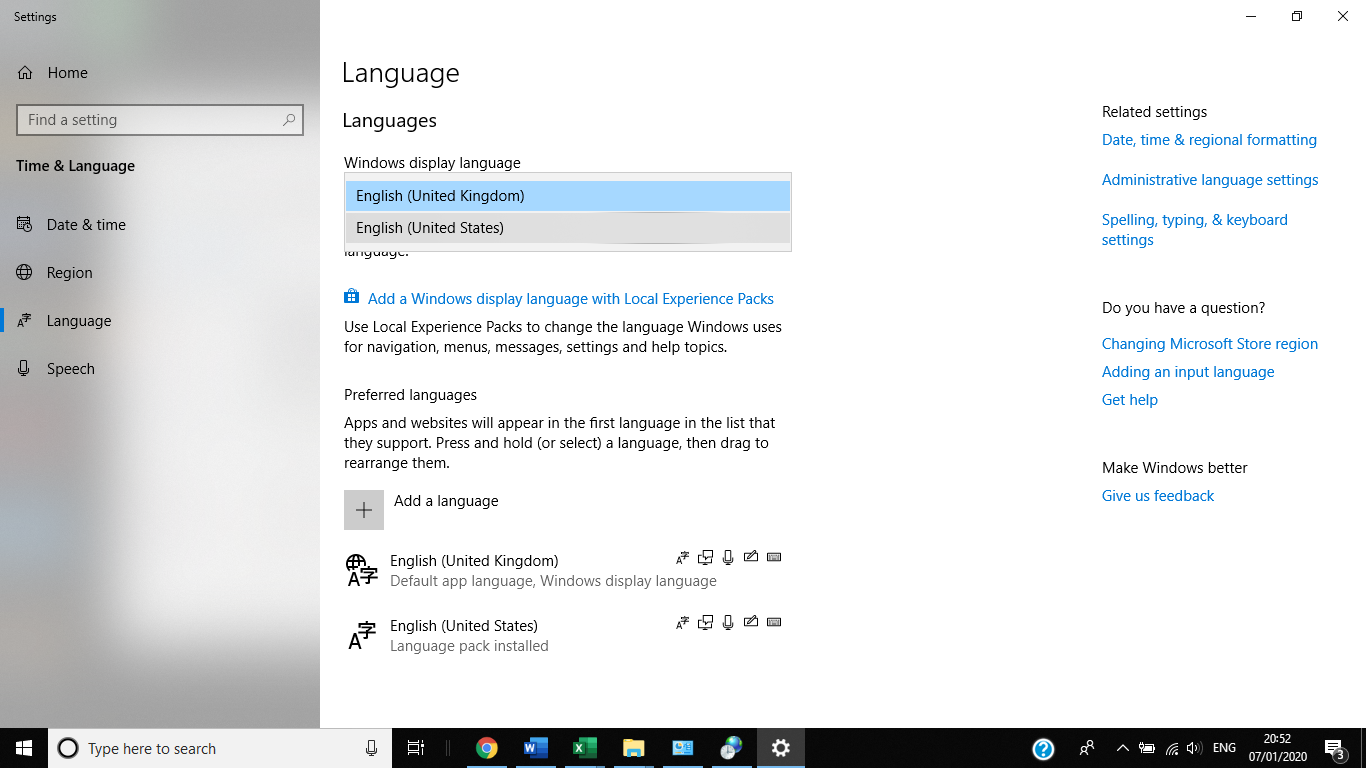
4. En el idioma de visualización de Windows, seleccione otro idioma además del que tiene ahora. Si no hay otro idioma, seleccione Añadir un idioma > seleccione un nuevo idioma> haga clic en Próximo > Instale el nuevo idioma. Una vez que el idioma esté instalado, irá a las opciones de idioma de visualización de Windows.
Cómo hacer una viñetaNota: Asegúrese de que sea un idioma que pueda comprender. Elija otra versión del idioma inglés.
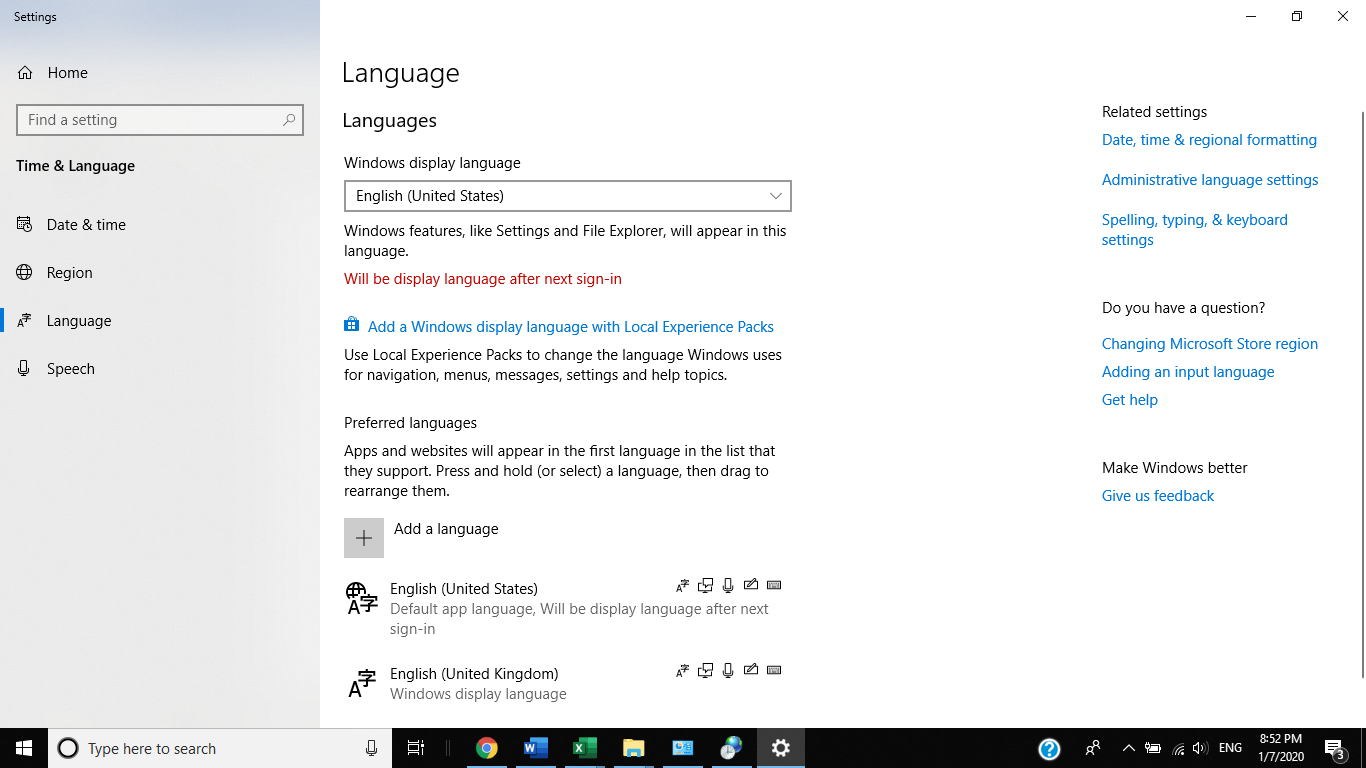
5. Ponga su PC en modo de suspensión para que pueda iniciar sesión. Puede hacerlo cerrando su ordenador portátil o apagando su ordenador. Esto implementará los cambios de idioma.
6. Regrese a Preferencias de idioma.
Cómo acceder a un teléfono roto desde la PC
7. Seleccione el idioma que tenía originalmente como idioma de visualización.
8. Ponga su PC en modo de suspensión e inicie sesión para que el idioma original vuelva al idioma predeterminado.
Su teclado ahora se restablecerá a los valores predeterminados. El cambio de idioma borra automáticamente la configuración de los teclados antiguos.
